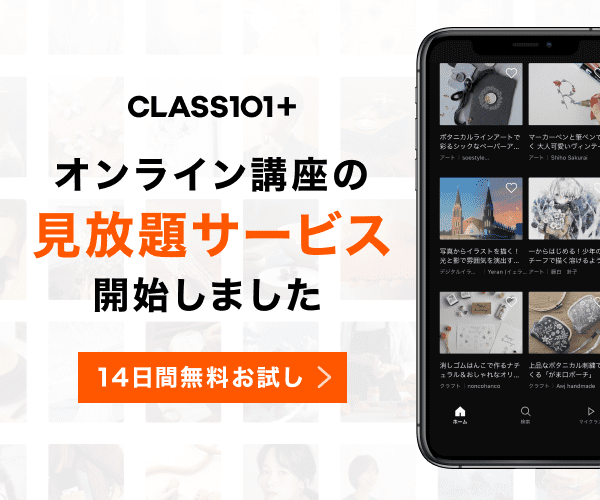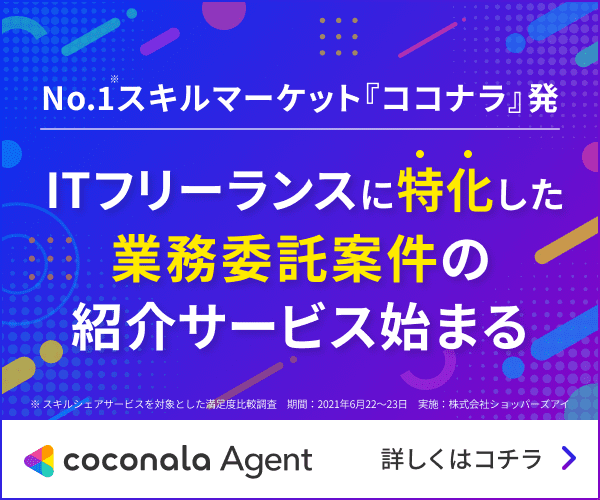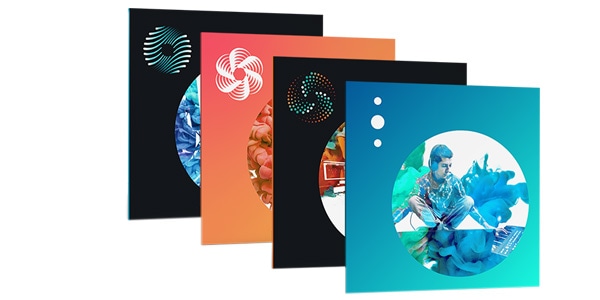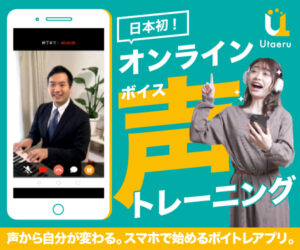それは突如として起きました...
ベッドの上でゴロゴロしながらiPhoneをイジっていると『ストレージが不足してます』的なことが表示されたのです👀
僕の場合はブログを書くために大量の画像・動画を使用するのでそれが原因でストレージ不足に陥ってしまったようです。
なのでiPhone内の画像・動画などを削除していたのですがこの時点でヤケにiPhoneが重い...
そこで一度再起動しようと重い電源を切ると...
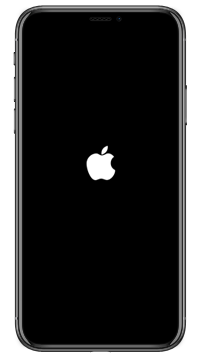
この状態でフリーズ...
『...』
しばらく待ってもフリーズしたまま...
リンゴループに陥ってしまったのです🥶
そこから強制終了やなんやら試しましたがリンゴループ地獄から抜け出すことはできませんでした(⊙_⊙')
このようにですねストレージ不足で電源を切ることは超リスキーで最悪iPhoneを修理に出さないと直らないケースもあるようです💦
しか〜し!!!このリンゴループから無事に抜け出すことができたのでその方法を今回は紹介したいと思います🤩
結論から言うとiTunesに接続してiPhoneをアップデートしたら解決できました✅
もし、僕と同じようにストレージ不足で電源を切ってしまいリンゴループから抜け出せないという方はお試しください〆(・∀・@)
それでは早速、手順をみていきましょう👀
(僕のiPhoneはxs maxです)
コンテンツ
iTunesに接続してiPhoneをリカバリモードにする!
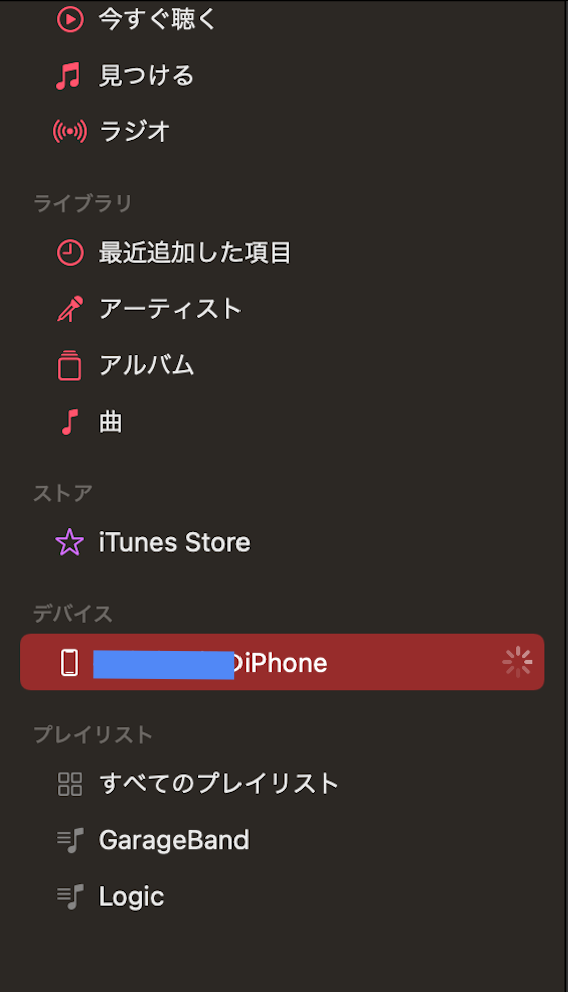
PCとiPhoneをUSBで接続してiTunesを起動させましょう✅
接続するとiTunes上のデバイスの部分に自分のiPhoneが表示されます。
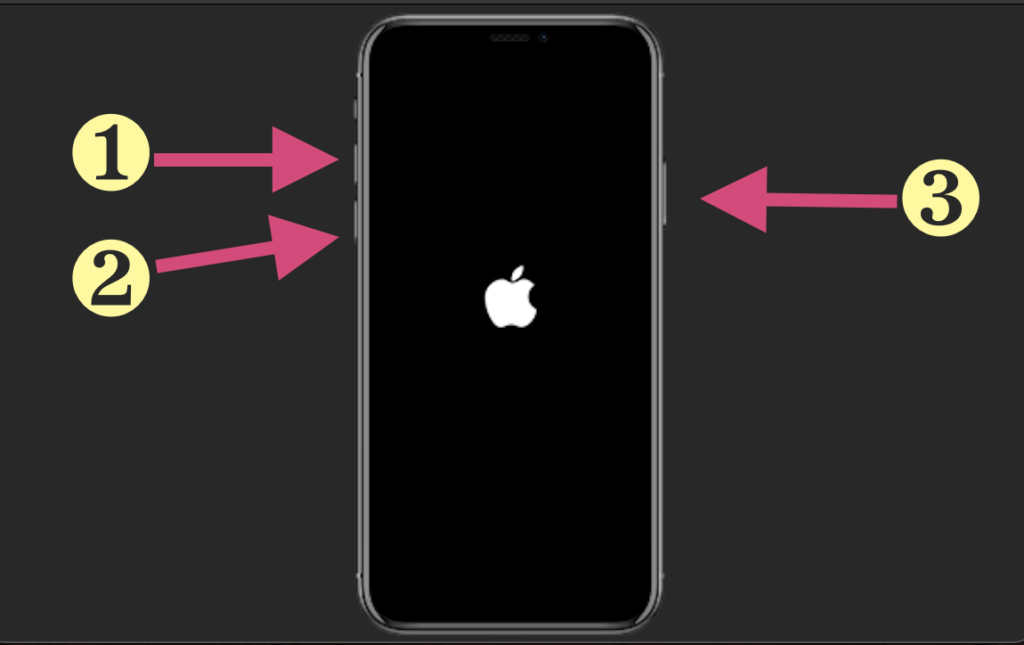
リカバリーモードの入れ方はiTunesにiPhoneを接続した状態で
- ①ボリューム+ボタンを1回押す
- ②ボリューム−ボタンを1回押す
- ③電源ボタンを長押し(結構長めに)
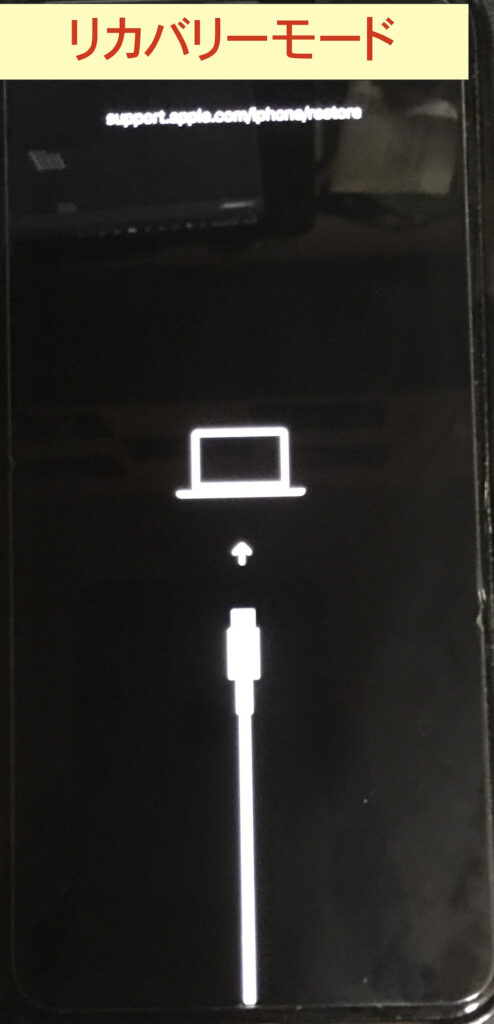
上記の手順を行うとiPhoneの画面はこのようになります✅
(手順③の電源ボタン長押しはこの画面が表示されるまで押し続ける)
必ずアップデートを選ぶ!復元するとデータは消滅!
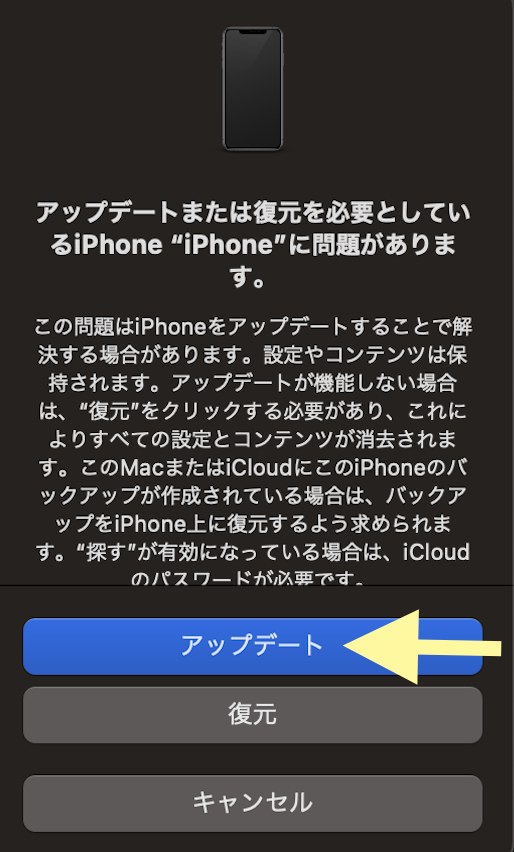
iPhoneをリカバリーモードに入れるとiTunes上に上記のように表示されるのですが必ず”アップデート”を選択しましょう!
復元を選択するとiPhoneが初期化されてしまいデータが完全に消滅してしまうので🥶
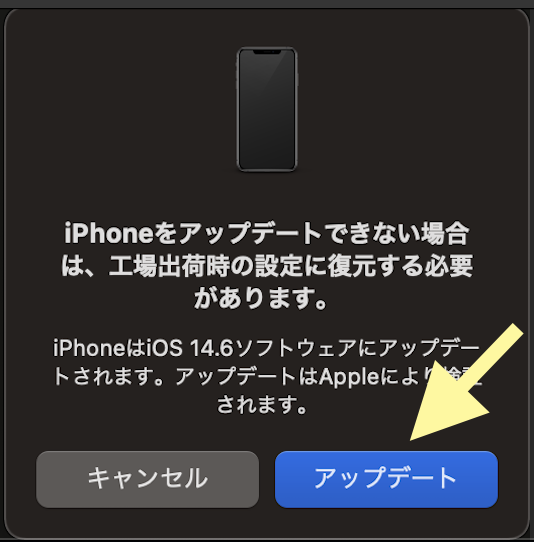
アップデートを選択すると再びこのような表示が出てくるのでココでもアップデートをクリックします✅
リカバリーモードは15分で切れる!
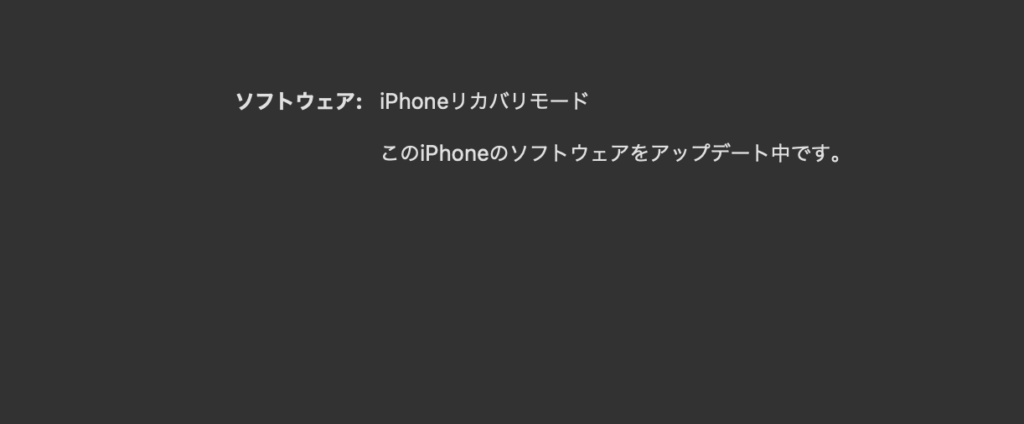
アップデートをクリックすると『アップデート中です』と表示されてiPhoneのアップデートが開始されるのですがリカバリーモードは15分で切れてしまいます✅
アップデートが完了するまでの時間はWi-Fi環境や時間帯などでまちまちですが20分以上はかかるので途中でリカバリーモードが切れてしまうことになります👀
(これはアップルの仕様なので不具合ではありません)
リカバリーモードが途中で切れたら最初と同じ手順で(ボリューム+・ボリューム−・電源ボタン長押し)再びリカバリーモードに入れるとアップデートが再開されるので大丈夫です!
あとはアップデートが終わるのを待つだけ!
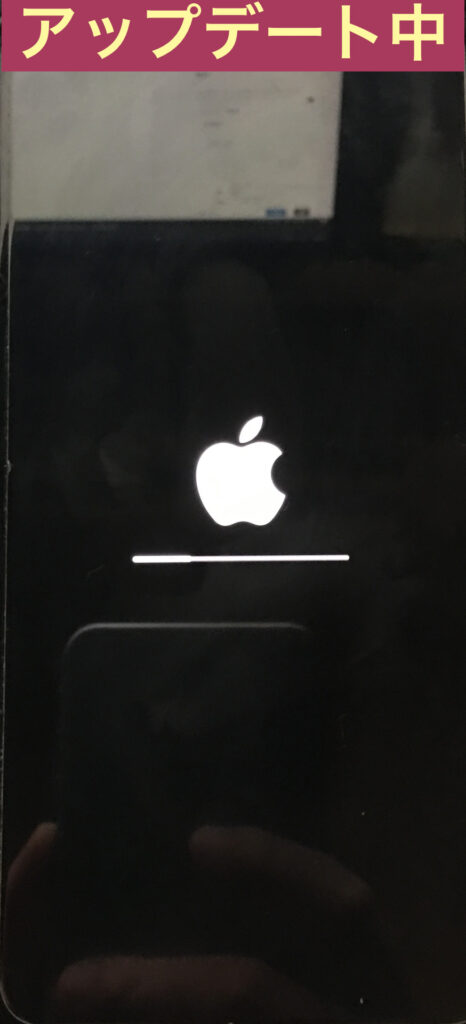
アップデート中はお馴染みのこの画面でひたすら待ちましょうw
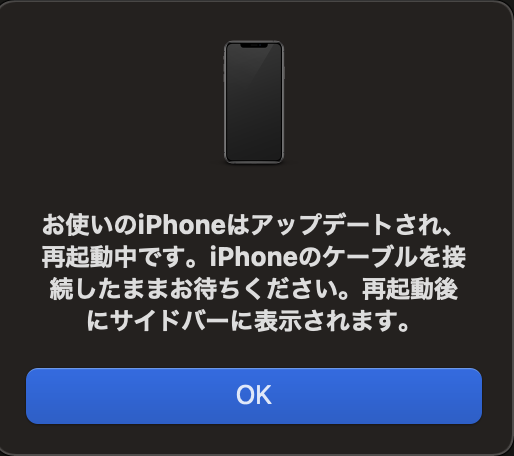
アップデートが終了するとiTunes上でこのように表示されます✅
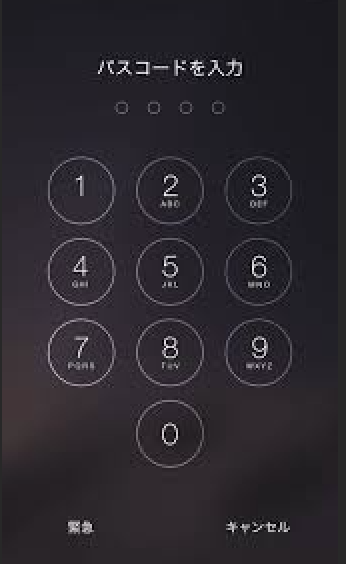
iPhoneが再起動してパスコードを入力すれば地獄のリンゴループから無事に解放されますw
僕の場合はこのやり方で解決できたのでもし同じようにストレージ不足の状態で電源オフ→リンゴループの沼にハマってしまった方はこのやり方を試してみてください〆(・∀・@)
どうしても解決できない場合は専門の業者に修理してもらう!

今回紹介した方法はPCがないとできないのでもし、PCがない場合やどうしても解決できない場合は専門業者に修理して貰った方が良いでしょう(⊙_⊙')
スマホのデータ復旧・基板の修理を行う『FIRE BIRD』ではリンゴループ以外にも
- 電源が入らない
- データを取り出したい
- 水没による起動不良
- タッチパネルが反応しない
- 液晶画面が暗い
- 他店で直せないと言われた
- 自分で修理をしたら起動しなくなった
このような症状・状態のスマホの修理を行なってくれます🤩
また仮に修理が不可能だった場合は修理代金は発生しない成果報酬型なので安心です✅
(本体・基板調査費用4,950円は修理の可否を問わずに発生します)
スマホの故障・データ復旧がどうしても解決しない場合はぜひ利用されてみると良いと思います〆(・∀・@)